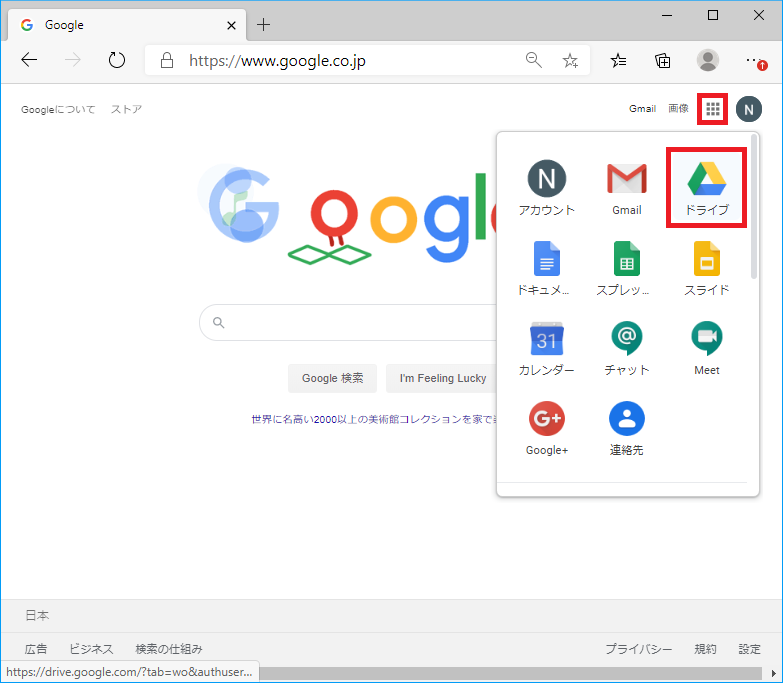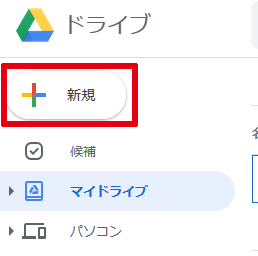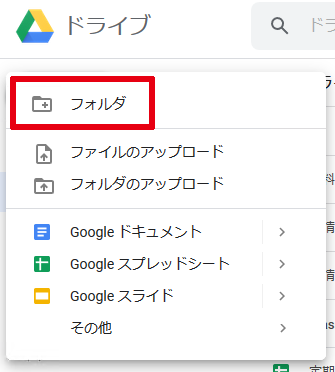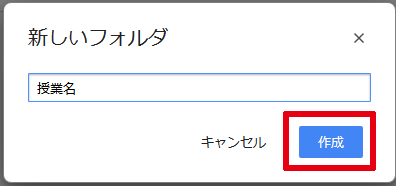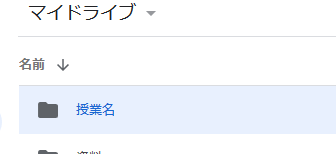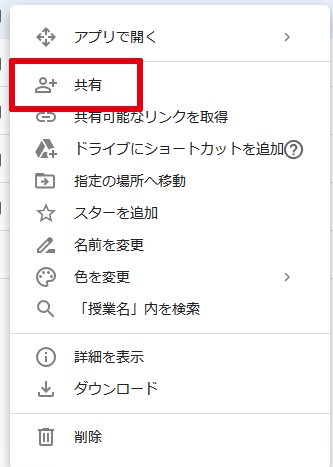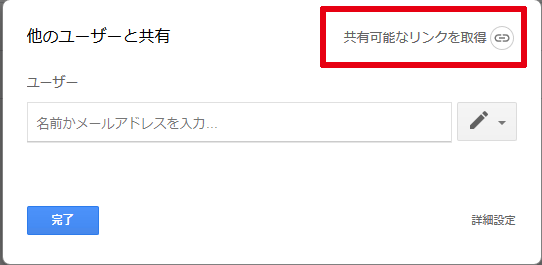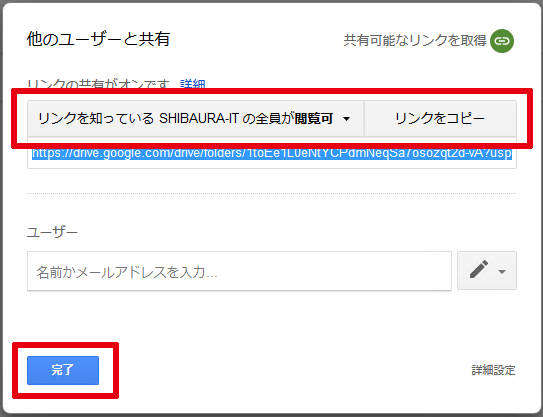ホーム > サービス > 授業支援 > Scomb > Googleドライブで資料を共有する方法
Googleドライブで資料を共有する方法
2020/11/13 更新
本学ではGoogle社のG Suite for Educationサービスを利用しています。
(G Suite for Education に関するよくある質問)
1.Google(Gmail)にログインします。(Gmailの利用方法1.~4.参照)
https://google.com
2. 右上にある 
3.画面左上の新規アイコンをクリックします。
4.フォルダを選択します。
5.フォルダの名前を任意で入力し(授業名等)、「作成」ボタンをクリックします。
6.作成されたフォルダに授業の配布資料をドラッグ&ドロップでコピーします。
7.作成されたフォルダを右クリックした後、「共有」を選びます。
8.「共有可能なリンクを取得」をクリックします。
9.「リンクを知っているSHIBURA-IT全員が閲覧可」になっていることを確認し、リンクをコピーをクリックした後、「完了」ボタンをクリックします。
※特定のユーザーのみに共有したい場合はユーザー欄にメールアドレスを「,」カンマ繋がりのリストをコピー&貼り付けします。Excelからのcopy&pasteでも可能です。
10.授業のメーリングリスト宛にコピーしたURLを貼り付け送信します。